气瓶安装支架强度校核测试装置操作规程+气体报警器控制器详细操作流程.docx
《气瓶安装支架强度校核测试装置操作规程+气体报警器控制器详细操作流程.docx》由会员分享,可在线阅读,更多相关《气瓶安装支架强度校核测试装置操作规程+气体报警器控制器详细操作流程.docx(13页珍藏版)》请在冰点文库上搜索。
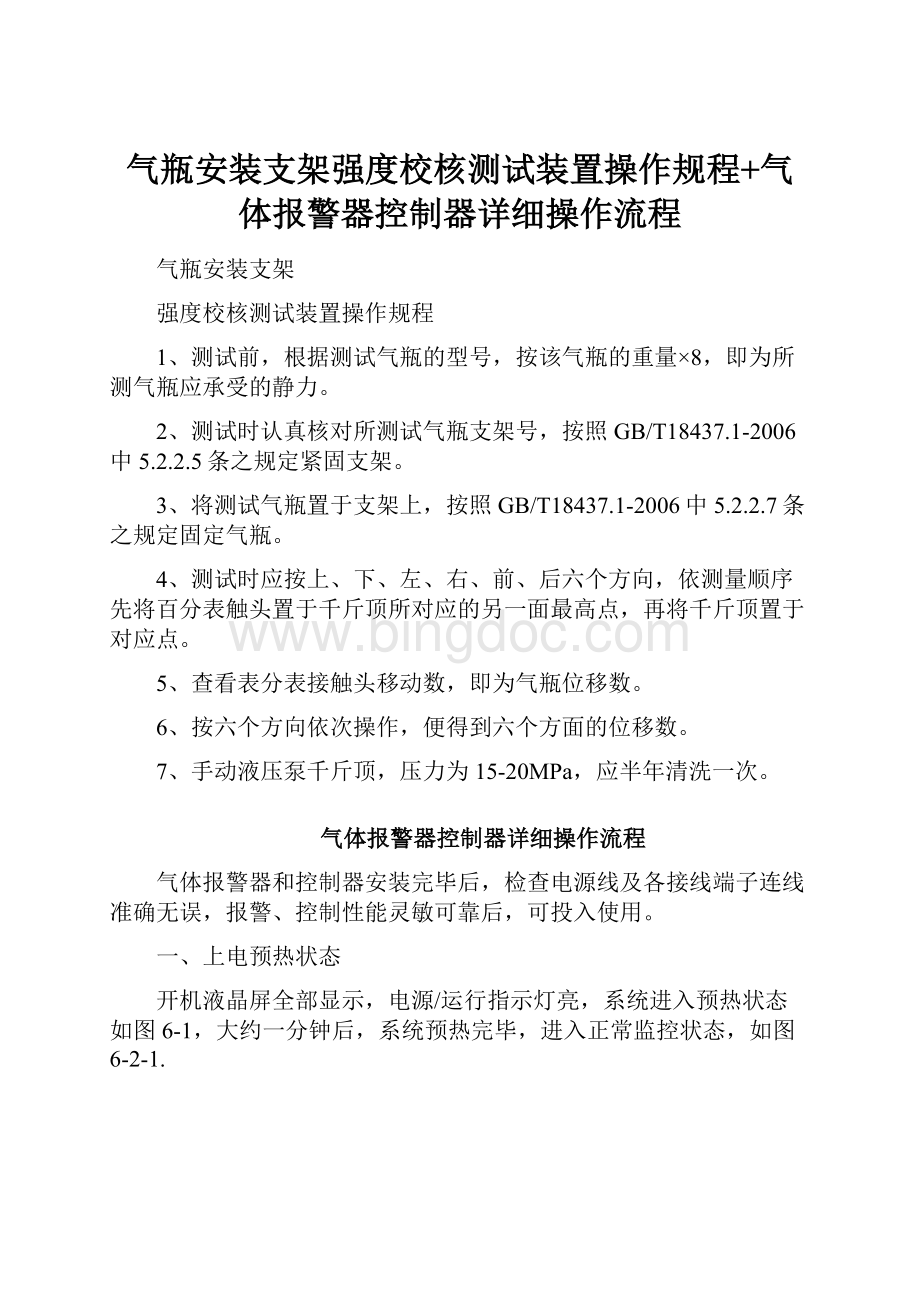
气瓶安装支架强度校核测试装置操作规程+气体报警器控制器详细操作流程
气瓶安装支架
强度校核测试装置操作规程
1、测试前,根据测试气瓶的型号,按该气瓶的重量×8,即为所测气瓶应承受的静力。
2、测试时认真核对所测试气瓶支架号,按照GB/T18437.1-2006中5.2.2.5条之规定紧固支架。
3、将测试气瓶置于支架上,按照GB/T18437.1-2006中5.2.2.7条之规定固定气瓶。
4、测试时应按上、下、左、右、前、后六个方向,依测量顺序先将百分表触头置于千斤顶所对应的另一面最高点,再将千斤顶置于对应点。
5、查看表分表接触头移动数,即为气瓶位移数。
6、按六个方向依次操作,便得到六个方面的位移数。
7、手动液压泵千斤顶,压力为15-20MPa,应半年清洗一次。
气体报警器控制器详细操作流程
气体报警器和控制器安装完毕后,检查电源线及各接线端子连线准确无误,报警、控制性能灵敏可靠后,可投入使用。
一、上电预热状态
开机液晶屏全部显示,电源/运行指示灯亮,系统进入预热状态如图6-1,大约一分钟后,系统预热完毕,进入正常监控状态,如图6-2-1.
上电预热全屏显示
<图6-1>
系统正常监控状态
<图6-2-1>
二、监控状态
在此状态,系统响应按键输入;系统监控状态分为:
正常监控状态、浓度报警状态、故障报警状态。
1.正常监控状态:
在本状态下,系统主电工作,电源灯亮、运行灯闪烁、图标全亮,日历时钟、探测路号正常显示,气体浓度值数字、光柱同步显示,如图6-2-1。
2.浓度报警状态
当检测现场有气体泄漏时,液晶屏幕上对应气体报警器的浓度值开始变化,当浓度达到低限报警设定值时,控制器会发出浓度低报音,面板上的报警灯亮,启动对应的低报联动装置(如:
排风扇);当浓度达到高限报警设定值时,控制器会发出浓度高报音,启动对应的高报联动装置(如:
电磁阀);报警状态锁定,按“消音”键可清除报警声音。
报警时,液晶屏幕上能够实时地显示首报部位、报警总数、气体浓度及报警状态(低报或高报),如图6-2-2所示。
报警后系统自动记录报警信息以备查询。
低报 → 高报 → 低报
系统浓度报警状态
<图6-2-2>
当事故解除后,通过《复位操作》解除报警锁定,系统回到正常监测画面。
3.故障报警状态
(1)通讯故障
当控制器与气体报警器之间的信号线或电源线正极开路时,对应屏幕上显示故障类型01,同时系统故障灯亮、故障声音响。
如图6-2-3-1-1
通讯故障报警状态01
<图6-2-3-1-1>
当控制器和气体报警器之间的电源线正极与信号线短路或电源线负极开路时,对应液晶屏幕上显示故障类型2,同时系统故障灯亮、故障声音响。
如图6-2-3-1-2
通讯故障报警状态02
<图6-2-3-1-2>
(2)主/备电故障(注:
带有备电模块的情况下,此判断才有意义)
当主电断路,备电工作时,系统故障灯亮、“备电工作”、“充电故障”和“主电故障”字样显示、故障声音响。
<如图6-2-3-2-1>
当备电断路,主电工作时,系统故障灯、“主电工作”和“备电故障”字样显示、故障声音响。
<如图6-2-3-2-2>
当主电掉电、备电工作时,若备电低于系统设定的电压值,“备电故障”字样显示、系统故障灯点亮、故障声音响。
当主电工作且备电充电电路短路或开路时,“主电工作”和“充电故障”字样显示和系统故障灯点亮、故障声音响。
<如图6-2-3-2-3>
无主电无备电时,系统关机。
主电故障报警状态 备电故障报警状态 充电故障报警状态
<图6-2-3-2-1> <图6-2-3-2-2> <图6-2-3-2-3>
故障报警后系统自动记录故障信息以备查询。
当故障解除后,故障声音自动消失、故障指示灯自动熄灭。
三、功能选择状态
本控制器包括两大模块,即单路显示模块和总控模块,单路显示模块功能选择只对自身有效,不影响其它模块或总控模块;总控模块功能选择对整机有效,下面将一一介绍:
1.单路显示模块功能选择状态:
选择要进行功能操作的单路显示模块,输入正确密码,进入功能选择操作状态。
密码输入:
在正常监控状态下,依次按下自检—确认—复位—确认键,进入本路操作状态如图6-3-1。
(注:
以下任何操作均在密码输入状态下开始执行。
)
显示模块功能选择状态
<图6-3-1>
(1)手动排风:
按“排风”键,报警灯亮,启动低报联动装置。
(2)手动控阀:
按“控阀”键,报警灯亮,启动高报联动装置。
(3)复位:
按“复位”键,解除本路的浓度和故障报警状态,回到初始化状态。
(4)自检:
按“自检”键,先全屏显示、所有指示灯点亮,再显示低报点、高报点,最后显示故障类型。
提示:
输入密码进入功能选择状态后,若10秒内无按键操作,系统会自动退出功能选择状态,回到正常监控状态。
2.总控模块功能选择状态:
除“消音”外,其它所有功能操作都必须在输入正确密码后执行。
消音:
当有浓度报警或故障报警声音时,按一下“消音”键,报警声音消失。
密码输入:
在监控状态下,按“密码”键进入密码输入状态,按“密码”键调整数字,按“自检↑”键选择密码位,输入三位正确密码后,按“确认”键,系统进入功能选择状态如图6-3-2。
(注:
出厂默认密码100,以下任何操作均在功能选择状态下开始执行。
)
(1)查询记录:
查询报警记录:
按“选择”键,使“查询”字样和“报警记录”字样同时显示,再按“自检↑”或“复位↓”键选择要查询的路数,然后按“确认”键,液晶画面显示该路的报警记录(包括报警时间、报警浓度)如图6-3-2-1-1。
按“密码”和“消音”键翻阅报警记录。
查询故障记录:
按“选择”键,使“查询”字样和“故障记录”字样同时显示,再按“自检↑”或“复位↓”键选择要查询的路数,然后按“确认”键,液晶画面显示该路的故障记录(包括故障类型、故障时间)如图6-3-2-1-2。
按“密码”和“消音”键翻阅故障记录。
<图6-3-2-1-1> 报警记录查询状态
<图6-3-2-1-2> 故障记录查询状态
查询开机记录:
按“选择”键,使“查询”字样和“开机记录”字样同时显示,按“确认”键,系统进入开机记录查询状态如图6-3-2-1-3。
按“密码”和“消音”键翻阅开机记录。
查询关机记录:
按“选择”键,使“查询”字样和“关机记录”字样同时显示,按“确认”键,系统进入关机记录查询状态如图6-3-2-1-4。
按“密码”和“消音”键翻阅关机记录。
(2)自检:
按“选择”键,使“设置”字样显示,按“自检”键,所有的单路显示模块同时自检,总控模块先全屏显示、指示灯全亮,依次发出低报、高报、故障三种报警声音。
开机记录查询状态 关机记录查询状态
<图6-3-2-1-3> <图6-3-2-1-4>
(3)复位:
按“选择”键,使“设置”字样显示,按“复位”键,解除系统的所有浓度和故障报警状态,回到初始化状态。
(4)日历、时间设置:
按“选择”键,使“设置”字样和“时间”图标同时显示,按“密码”和“消音”键调整数字,按“自检↑”和“复位↓”键选择要修改的年、月、日、时、分,输入正确的日历、时间后,按确认键液晶显示出更改后的日历时间,说明设置成功。
年 月 日
时 分
日历时间设置状态
<图6-3-2-5>
提示1:
输入密码进入功能选择状态后,若20秒内无按键操作,系统会自动退出功能选择状态,回到正常监控状态。
提示2:
功能设置完毕后,不要按下任何键,20秒后,系统会自动回到监控状态。